
جدول المحتويات:
- مؤلف John Day [email protected].
- Public 2024-01-30 07:39.
- آخر تعديل 2025-01-23 12:54.


ماذا يعني مؤشر تعطل الخادم / الخدمة بالنسبة لنا..؟
في عالم البنية التحتية على الإنترنت ، هناك الكثير … !!
يجب أن نحافظ على توفر خدماتنا بالكامل "لا تريد أن تترك الخدمة / الخادم الخاص بك معطلاً وتفقد عملك" ولكن في بعض الأحيان لا يعمل تكليف بعض الأشخاص بمراقبتها بشكل جيد. لذلك نحن بحاجة إلى تحسين هذه الآلية … لذا أصنع هذا الجهاز للمساعدة في تحذير كل الفريق أينما كانوا بسهولة. لا حاجة إلى جهاز كمبيوتر ، فقط قم بتوصيله بالطاقة وسوف يتصل بـ AP ويحذر فريقك عند الحاجة …
هذه المرة سأستخدم statuscake.com كمثال ولكن يمكنك استخدام غيره مثل pingdom أو غيره …
الخطوة 1: ما تحتاجه (الأجهزة)


ما تحتاجه هو هذا …
1 × ESP12 ESP-12 WeMos D1 mini V2 - Mini NodeMcu 4M بايت Lua WIFI
1 × سلكي صغير ستروب صفارة الإنذار دائم 12 فولت
1 × 5V1 5V 1 قناة وحدة الترحيل
1 × حجم صغير جدًا DC-DC وحدة إمداد طاقة تنحى 3A قابل للتعديل
1 × زر دائري صغير صغير أحمر زر دفع ذاتي القفل
1 × محول محول 12V2A AC 100V-240V
1 × ذكر إلى ذكر المؤازرة كابل
بعض كابل AWG 24 الأحمر والأسود
الخطوة 2: تعديل صندوق الإنذار




اصنع ثقبًا لزر كتم الصوت ومقبس طاقة بتيار مستمر بجهد 12 فولت وألصقه بالغراء الساخن
الخطوة 3: اضبط وحدة إمداد الطاقة المنبثقة ذات الحجم الصغير جدًا DC-DC
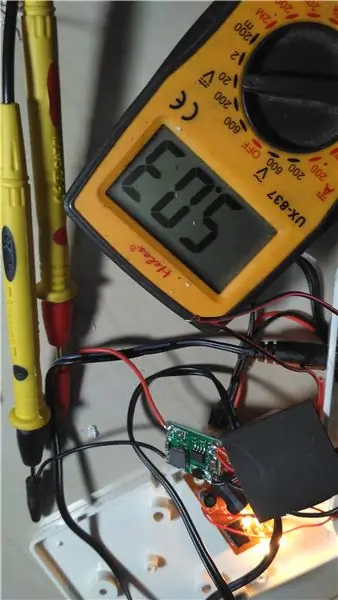
لا تنسى قبل توصيل كل الأسلاك ، باستخدام فاحص متعدد ، تأكد من أن خطوتك لأسفل 5 فولت أو قريبة بدرجة كافية …
الخطوة 4: اربطها
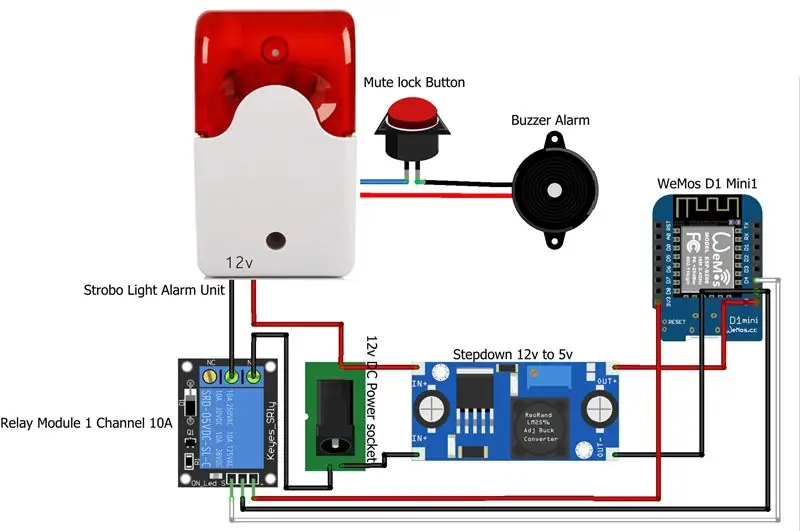


قم بتوصيله وفقًا لمخطط الأسلاك أعلاه … أنا فقط استخدم دبوس D4 (GPIO2) للإشارة إلى استخدام طاقة الترحيل والترحيل 3.3 فولت وليس دبوس 5 فولت.
بعد ذلك ضع الجزء الخاص بك بأكبر قدر ممكن من الكفاءة … يمكنك أيضًا عمل بعض الفتحات لكابل WeMos MCU USB في حالة الحاجة … وبعد ذلك المكان الآمن مع بعض الغراء الساخن …
ملاحظة: لقد وضعت بعض المشتت الحراري من الألومنيوم على WeMos لأنه في وقت ما يكون الجو حارًا قليلاً …
الخطوة 5: رمز WeMos NodeMCU ESP8266
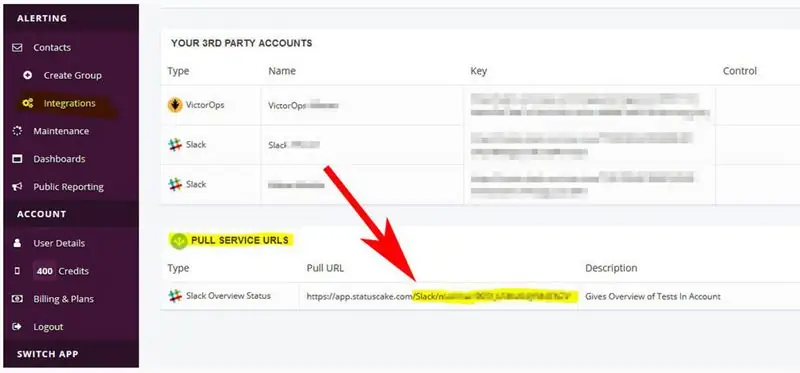
افتح ملف تعريف الارتباط الخاص بك وانتقل إلى التكامل بدلاً من البحث عن عنوان URL الخاص بخدمة السحب وانسخ عنوان URL الخاص بالسحب
افتح arduino IDE (ولكن قبل ذلك ، يرجى معرفة كيفية برمجة لوحة NodeMCU لمن لم يفعل ذلك من قبل)
افتح كود اردوينو أدناه واستبدل SSID ، SSID Password ، Pull URL.
الخطوة 6: تم كل ذلك … وإحداث بعض الضوضاء …

لكنني آمل ألا … لأنه في حالة وجود ضوضاء إنذار ، هناك بعض الخدمات / الخادم معطّل …
فقط قم بتوصيله بالطاقة في أي مكان وستلاحظ وجود ضوء وامض وصوت صفير إذا كان هناك بعض الخادم / الخدمة تحتاج إلى مساعدة في أسرع وقت ممكن….
موصى به:
التحكم في القيادة من خلال تطبيق Blynk باستخدام Nodemcu عبر الإنترنت: 5 خطوات

التحكم في القيادة من خلال تطبيق Blynk باستخدام Nodemcu عبر الإنترنت: مرحبًا بالجميع اليوم سوف نوضح لك كيف يمكنك التحكم في مصباح LED باستخدام هاتف ذكي عبر الإنترنت
ESP8266 دروس NODEMCU BLYNK IOT - Esp8266 IOT باستخدام Blunk و Arduino IDE - التحكم في المصابيح عبر الإنترنت: 6 خطوات

ESP8266 دروس NODEMCU BLYNK IOT | Esp8266 IOT باستخدام Blunk و Arduino IDE | التحكم في مصابيح LED عبر الإنترنت: مرحبًا يا رفاق في هذه التعليمات ، سوف نتعلم كيفية استخدام IOT مع ESP8266 أو Nodemcu. سنستخدم تطبيق blynk لذلك ، لذلك سوف نستخدم esp8266 / nodemcu للتحكم في مصابيح LED عبر الإنترنت ، لذلك سيتم توصيل تطبيق Blynk بـ esp8266 أو Nodemcu
IOT: ESP 8266 Nodemcu يتحكم في شريط RGB LED عبر الإنترنت باستخدام تطبيق BLYNK: 9 خطوات

IOT: ESP 8266 Nodemcu التحكم في شريط RGB LED عبر الإنترنت باستخدام تطبيق BLYNK: مرحبًا يا رفاق ، لقد أوضحت في هذه التعليمات كيفية إنشاء وحدة تحكم شريط RGB LED مع nodemcu والتي يمكنها التحكم في RGB LED STRIP في جميع أنحاء العالم عبر الإنترنت باستخدام BLYNK APP. استمتع بجعل هذا المشروع & amp؛ اجعل منزلك ملونًا
IOT: ESP 8266 Nodemcu يتحكم في شريط Neopixel Ws2812 LED عبر الإنترنت باستخدام تطبيق BLYNK: 5 خطوات

IOT: ESP 8266 Nodemcu التحكم في شريط Neopixel Ws2812 LED عبر الإنترنت باستخدام تطبيق BLYNK: مرحبًا يا رفاق ، في هذه التعليمات ، صنعت ضوءًا باستخدام شريط led neopixel والذي يمكن التحكم فيه عبر الإنترنت من جميع أنحاء العالم باستخدام تطبيق BLYNK و nodemcu هو العمل كعقل لهذا المشروع ، لذا اجعل الإضاءة المحيطة لك
تسجيل البيانات ورسم رسم بياني عبر الإنترنت باستخدام NodeMCU و MySQL و PHP و Chartjs.org: 4 خطوات

تسجيل البيانات ورسم رسم بياني عبر الإنترنت باستخدام NodeMCU و MySQL و PHP و Chartjs.org: يصف هذا Instructable كيف يمكننا استخدام لوحة Node MCU لجمع البيانات من أجهزة استشعار متعددة ، وإرسال هذه البيانات إلى ملف PHP مستضاف ثم يضيف البيانات إلى قاعدة بيانات MySQL. يمكن بعد ذلك عرض البيانات عبر الإنترنت كرسم بياني ، باستخدام chart.js.A ba
